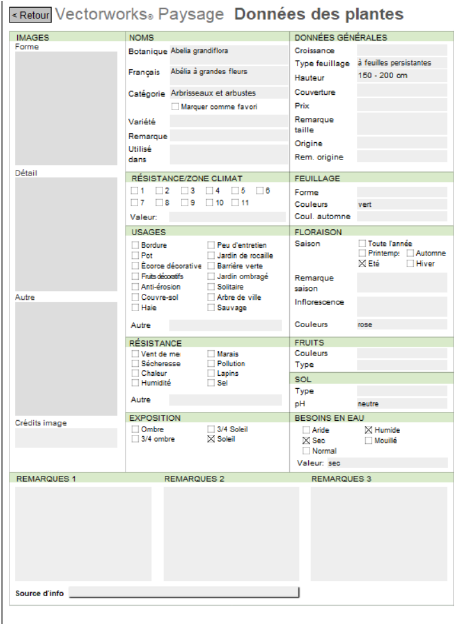Accéder à la base de données des plantes
Accéder à la base de données des plantes
|
Commande |
Configuration: Emplacement |
|
Ouvrir les données de plantes |
Design Suite: Design Suite > Plantes Paysage: Paysage Menu contextuel |
Pour accéder à la base de données des plantes:
Suivez les étapes décrites dans la section Sélectionner la source de données des plantes et sélectionnez Base de données des plantes Vectorworks comme source de données.
Si vous avez sélectionné un catalogue de plantes comme source des données, la commande Ouvrir les données de plantes vous permet d’ouvrir la boîte de dialogue « Données de la plante » (voir Accéder aux catalogues de plantes).
Sélectionnez la commande.
Vous pouvez également sélectionner Catalogue de plantes dans la catégorie « Espèces et données » ou la catégorie « Données supplémentaires » de la boîte de dialogue « Style de plante ».
Si vous ouvrez les données de plante pour la première fois et qu'un dossier cible n'existe pas encore pour l'emplacement désigné, celui-ci est créé automatiquement. Lorsque vous ouvrez à nouveau la base de données par la suite, les informations de cet emplacement seront récupérées. Vous pouvez modifier l’emplacement de la base de données à tout moment et définir un autre emplacement (voir Sélectionner la source de données des plantes).
Si vous utilisez plusieurs bases de données, vous pouvez aussi faire appel à cette commande pour passer d'une base de données à une autre.
La création d'un nouvel emplacement pour la base de données peut durer un certain temps.
Il est possible que la boîte de dialogue « Vectorworks Plants » s’ouvre. Saisissez un nom d'utilisateur si celui-ci est demandé, ainsi que ses préférences.
La base de données des plantes Vectorworks apparaît dans une fenêtre séparée. Laissez tourner FileMaker en arrière-plan pour faciliter le transfert de données entre la base de données et Vectorworks.
Si vous avez cliqué sur le bouton Catalogue de plantes, une boîte de dialogue vous indique que Vectorworks attend que vous sélectionnez des données dans la base de données pour le style de plante. Si vous changez d’avis et ne souhaitez plus reprendre des données de la base de données pour le style de plante, cliquez sur Annuler extraction de données.